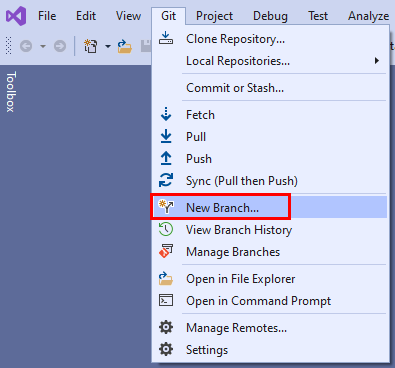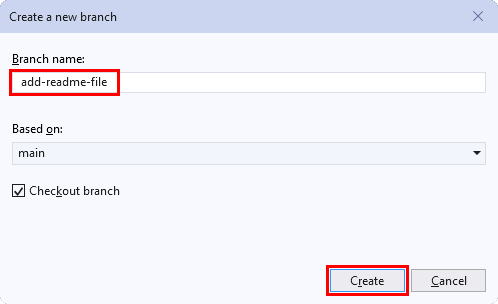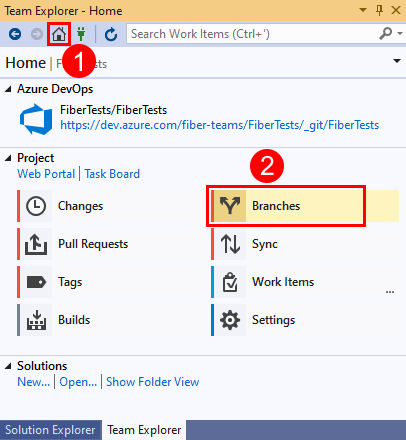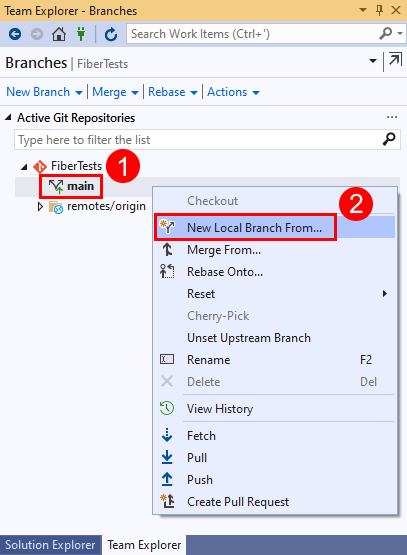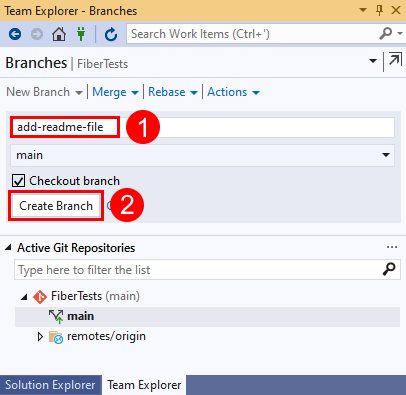Nota
O acesso a esta página requer autorização. Pode tentar iniciar sessão ou alterar os diretórios.
O acesso a esta página requer autorização. Pode tentar alterar os diretórios.
Serviços de DevOps do Azure | Azure DevOps Server 2022 - Azure DevOps Server 2019
Visual Studio 2019 | Visual Studio 2022
O primeiro commit num novo repositório Git é o início da main branch. Ao trabalhar no main ramo, você se compromete a registrar seu trabalho nesse ramo. A ramificação no Git ocorre quando você cria uma nova linha de desenvolvimento que diverge de uma ramificação anterior. Você pode optar por criar uma nova ramificação para desenvolver e testar um novo recurso antes de adicioná-lo à sua main ramificação. O fluxo de trabalho Git recomendado é usar uma nova ramificação para cada recurso ou correção de bugs. Quando você alterna entre ramificações, o Git alterna quase instantaneamente a versão dos seus arquivos de repositório para corresponder à ramificação selecionada. Suas confirmações são sempre salvas na ramificação atual e são isoladas das confirmações em outras ramificações.
Para obter uma visão geral do fluxo de trabalho do Git, consulte o tutorial do Azure Repos Git.
Pré-requisitos
| Categoria | Requerimentos |
|---|---|
| Acesso ao projeto | Membro de um projeto . |
| Permissões | - Ver código em projetos privados: Acesso pelo menos Básico. - Clone ou contribua para o código em projetos privados: Membro do grupo de segurança Contributors ou permissões correspondentes no projeto. - Definir permissões de ramo ou repositório: Gerir permissões para o ramo ou repositório. - Alterar ramificação padrão: Editar políticas e permissões para o repositório. - Importar um repositório: Membro do grupo de segurança Administradores de Projeto ou com permissão de Criar repositório ao nível do projeto Git definida como Permitir. Para obter mais informações, consulte Definir permissões do repositório Git. |
| Serviços | Repos ativado. |
| Ferramentas | Opcional. Utilize os comandos az repos: Azure DevOps CLI. |
Observação
Em projetos públicos, os usuários com acesso Partes Interessadas têm acesso total aos repositórios do Azure, incluindo visualização, clonagem e contribuição para o código.
| Categoria | Requerimentos |
|---|---|
| Acesso ao projeto | Membro de um projeto . |
| Permissões | - Visualização de código: Pelo menos acesso básico. - Clone ou contribua para o código: Membro do grupo de segurança Contributors ou com permissões correspondentes no projeto. |
| Serviços | Repos ativado. |
Criar uma nova ramificação
Observação
Os nomes de ramificações não podem conter caracteres de controle ASCII, como espaços, tils e dois pontos. É prática comum usar caracteres minúsculos e separar palavras com hífen. As barras oblíquas podem ser usadas para agrupar ramificações. O comprimento do nome da ramificação não deve exceder 250 caracteres ASCII. Para evitar ambiguidade entre nomes de ramificações e hashes de confirmação, não use nomes de ramificações que consistam em 40 caracteres hexadecimais. Para obter mais informações sobre nomenclatura de filiais, consulte git-check-ref-format e compatibilidade entre plataformas Git.
- Browser
- Visual Studio 2022
- Visual Studio 2019 - Menu do Git
- Visual Studio 2019 - Explorador de Equipa
- Linha de comando Git
Você pode criar ramificações em repositórios Git do Azure Repos, repositórios do GitHub, ou outros repositórios Git hospedados.
Azure Repos
No navegador da Web, abra o projeto de equipa para a sua organização Azure DevOps e escolha Repos>Branches para abrir a vista Branches.
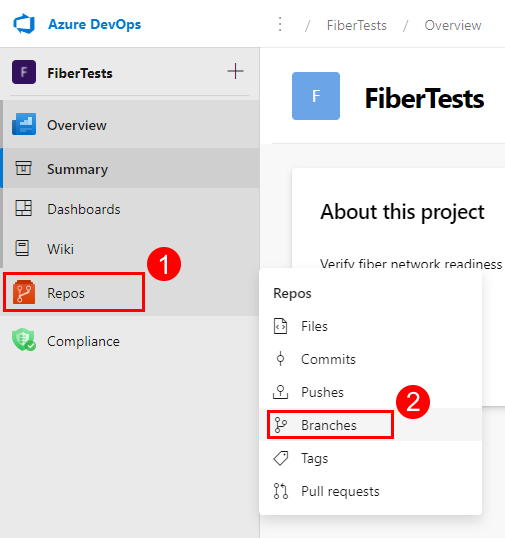
Na vista Branches, escolha Novo ramo para abrir o diálogo Criar um ramo.
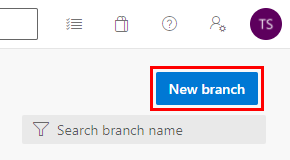
Na caixa de diálogo Criar uma ramificação , insira um novo nome de ramificação exclusivo, selecione uma ramificação base para sua nova ramificação, opcionalmente vincule itens de trabalho e escolha Criar.
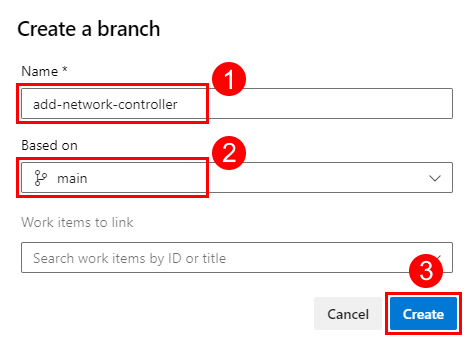
Sua nova ramificação aparece na lista de filiais.
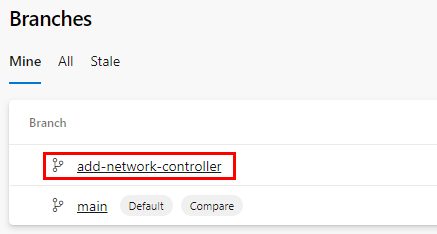
GitHub
No navegador da Web, navegue até a página principal do repositório GitHub , selecione uma ramificação base para iniciar a caixa de diálogo Alternar ramificações/tags , insira um novo nome de ramificação exclusivo e escolha Criar ramificação.
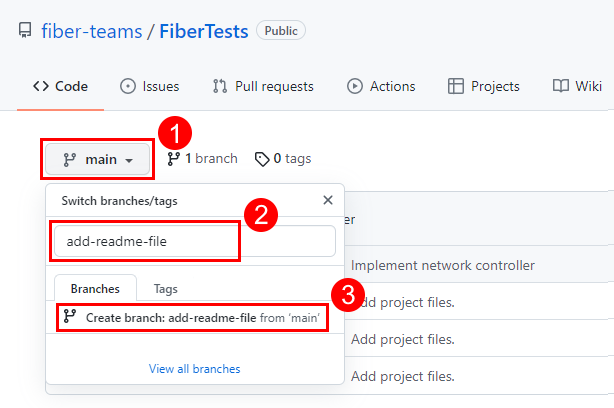
A página principal do repositório agora mostra os arquivos em sua nova ramificação.
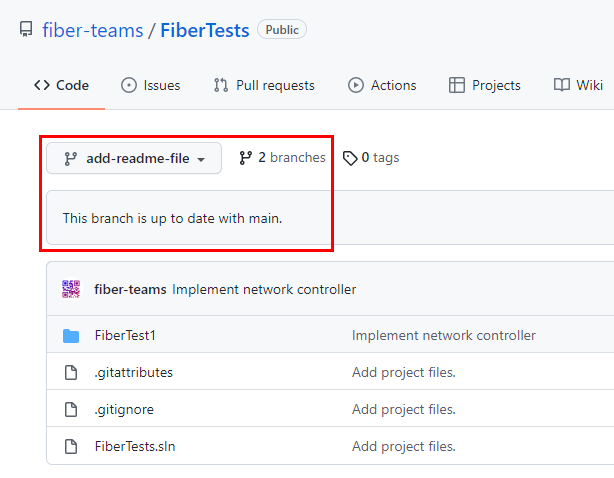
Sugestão
Depois de criar uma ramificação remota, você pode buscá-la em seu repositório Git local. Na linha de comandos, execute:
git fetch
git switch <remote branch name>